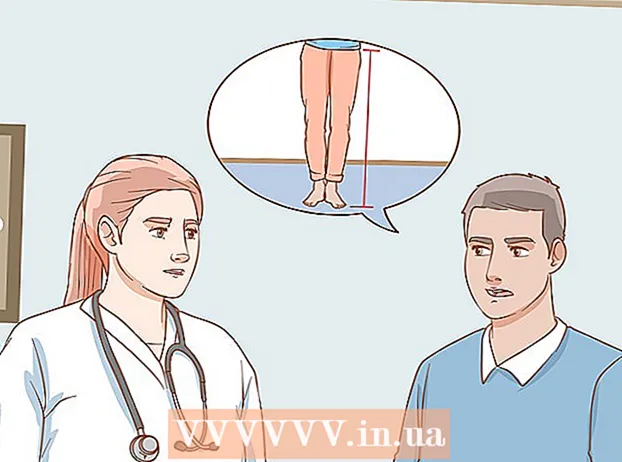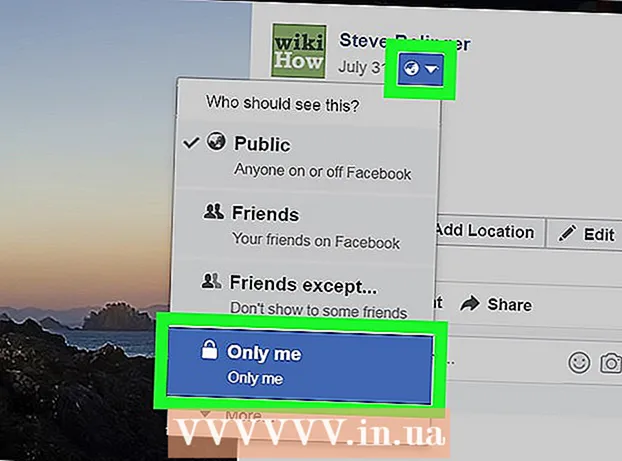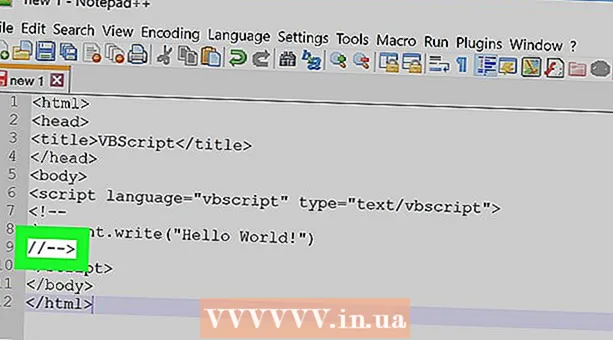Аутор:
Virginia Floyd
Датум Стварања:
8 Август 2021
Ажурирати Датум:
22 Јуни 2024

Садржај
- Кораци
- Метода 1 од 5: Нетгеар
- Метод 2 од 5: Линксис
- Метода 3 од 5: Белкин
- Метода 4 од 5: Д-Линк
- Метода 5 од 5: Још један рутер
- Упозорења
Ако ресетујете лозинку на рутеру, можете отворити његову страницу са конфигурацијом и изменити поставке. Да бисте поништили лозинку на рутеру, морате вратити подразумеване поставке притиском на посебно дугме на самом рутеру.
Кораци
Метода 1 од 5: Нетгеар
 1 Укључите Нетгеар рутер и сачекајте минут да се рутер покрене.
1 Укључите Нетгеар рутер и сачекајте минут да се рутер покрене. 2 Пронађите дугме „Врати фабричка подешавања“ које има црвену линију око себе и према томе је означено.
2 Пронађите дугме „Врати фабричка подешавања“ које има црвену линију око себе и према томе је означено. 3 Притисните и задржите дугме Врати фабричка подешавања седам секунди. Притисните дугме са танким предметом, на пример исправљеном спајалицом.
3 Притисните и задржите дугме Врати фабричка подешавања седам секунди. Притисните дугме са танким предметом, на пример исправљеном спајалицом. 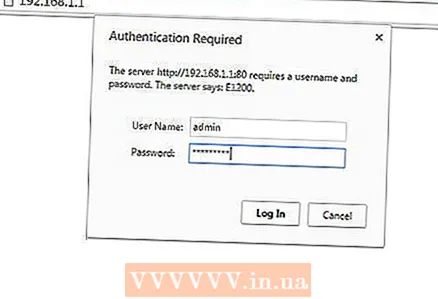 4 Отпустите дугме када лампица напајања почне да трепери, а затим дозволите рутеру да се потпуно поново покрене. Лозинка на рутеру ће бити поништена када индикатор напајања престане да трепери и постане зелен или бео. Нова подразумевана лозинка је реч „лозинка“ (без наводника).
4 Отпустите дугме када лампица напајања почне да трепери, а затим дозволите рутеру да се потпуно поново покрене. Лозинка на рутеру ће бити поништена када индикатор напајања престане да трепери и постане зелен или бео. Нова подразумевана лозинка је реч „лозинка“ (без наводника).
Метод 2 од 5: Линксис
 1 Пронађите дугме "Ресетуј" на свом Линксис рутеру. Ово мало, округло дугме налази се на задњој страни рутера и означено је црвеном бојом.
1 Пронађите дугме "Ресетуј" на свом Линксис рутеру. Ово мало, округло дугме налази се на задњој страни рутера и означено је црвеном бојом.  2 Укључите рутер, сачекајте да се покрене, а затим притисните и држите дугме за ресетовање 10 секунди. Индикатор напајања ће треперити.
2 Укључите рутер, сачекајте да се покрене, а затим притисните и држите дугме за ресетовање 10 секунди. Индикатор напајања ће треперити. - Дугме за ресетовање на старијим Линксис рутерима мора се држати притиснуто 30 секунди.
 3 Искључите рутер из електричне утичнице, а затим га поново укључите.
3 Искључите рутер из електричне утичнице, а затим га поново укључите.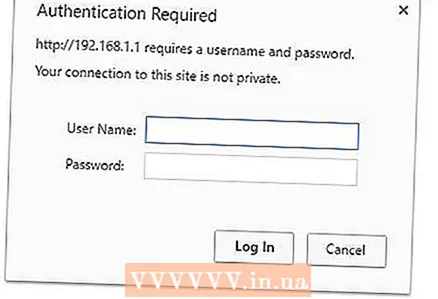 4 Сачекајте да индикатор напајања престане да трепери - биће потребно око минут. Лозинка на рутеру ће бити поништена. Подразумевано не постоји нова лозинка, односно да бисте отворили страницу са конфигурацијом рутера, ред за лозинку мора остати празан.
4 Сачекајте да индикатор напајања престане да трепери - биће потребно око минут. Лозинка на рутеру ће бити поништена. Подразумевано не постоји нова лозинка, односно да бисте отворили страницу са конфигурацијом рутера, ред за лозинку мора остати празан.
Метода 3 од 5: Белкин
 1 Пронађите дугме "Ресет" на свом Белкин рутеру. Ово мало, округло дугме налази се на задњој страни рутера и према томе је означено.
1 Пронађите дугме "Ресет" на свом Белкин рутеру. Ово мало, округло дугме налази се на задњој страни рутера и према томе је означено.  2 Укључите рутер, сачекајте да се покрене, а затим притисните и држите дугме за ресетовање 15 секунди.
2 Укључите рутер, сачекајте да се покрене, а затим притисните и држите дугме за ресетовање 15 секунди.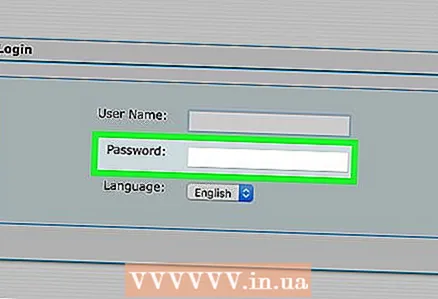 3 Сачекајте најмање један минут да се рутер потпуно поново покрене. Ваш Белкин рутер ће бити враћен на фабричка подешавања. Подразумевано не постоји нова лозинка, односно да бисте отворили страницу са конфигурацијом рутера, ред за лозинку мора остати празан.
3 Сачекајте најмање један минут да се рутер потпуно поново покрене. Ваш Белкин рутер ће бити враћен на фабричка подешавања. Подразумевано не постоји нова лозинка, односно да бисте отворили страницу са конфигурацијом рутера, ред за лозинку мора остати празан.
Метода 4 од 5: Д-Линк
 1 Укључите рутер и сачекајте да се покрене.
1 Укључите рутер и сачекајте да се покрене. 2 Притисните и држите дугме Ресет 10 секунди. Притисните дугме са танким предметом, на пример исправљеном спајалицом.
2 Притисните и држите дугме Ресет 10 секунди. Притисните дугме са танким предметом, на пример исправљеном спајалицом.  3 Отпустите дугме за ресетовање након 10 секунди и сачекајте да се рутер потпуно поново покрене.
3 Отпустите дугме за ресетовање након 10 секунди и сачекајте да се рутер потпуно поново покрене.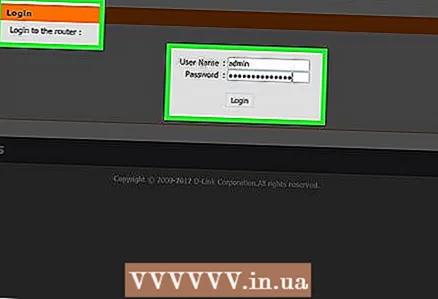 4 Сачекајте најмање 15 секунди након поновног покретања рутера пре него што промените његове поставке. Подразумевано не постоји нова лозинка, односно да бисте отворили страницу са конфигурацијом рутера, ред за лозинку мора остати празан.
4 Сачекајте најмање 15 секунди након поновног покретања рутера пре него што промените његове поставке. Подразумевано не постоји нова лозинка, односно да бисте отворили страницу са конфигурацијом рутера, ред за лозинку мора остати празан.
Метода 5 од 5: Још један рутер
 1 Укључите рутер и сачекајте да се покрене.
1 Укључите рутер и сачекајте да се покрене. 2 Пронађите дугме „Ресет“ на рутеру. У већини случајева биће означено одговарајућим ознакама. Ако не, потражите мало дугме или удубљено дугме које се може притиснути само танким предметом, као што је исправљена спајалица.
2 Пронађите дугме „Ресет“ на рутеру. У већини случајева биће означено одговарајућим ознакама. Ако не, потражите мало дугме или удубљено дугме које се може притиснути само танким предметом, као што је исправљена спајалица.  3 Притисните и држите дугме за ресетовање 10-15 секунди. Поставке рутера ће бити враћене на фабричке вредности, укључујући лозинку.
3 Притисните и држите дугме за ресетовање 10-15 секунди. Поставке рутера ће бити враћене на фабричке вредности, укључујући лозинку. 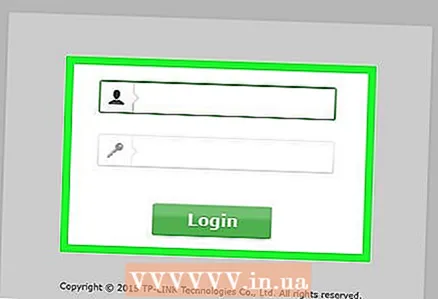 4 Отворите страницу са конфигурацијом рутера користећи подразумеване акредитиве. У већини случајева, подразумевана лозинка је „админ“, „лозинка“ или само оставите празан ред лозинке.
4 Отворите страницу са конфигурацијом рутера користећи подразумеване акредитиве. У већини случајева, подразумевана лозинка је „админ“, „лозинка“ или само оставите празан ред лозинке. - Ако не можете отворити страницу са конфигурацијом, обратите се произвођачу рутера за задану лозинку.

- Ако не можете отворити страницу са конфигурацијом, обратите се произвођачу рутера за задану лозинку.
Упозорења
- Запамтите: Ако ресетујете лозинку и вратите фабричке поставке рутера, корисничка подешавања рутера, попут фреквенције, канала и корисничког имена, биће избрисана. Тако ћете, након ресетовања лозинке, морати поново да конфигуришете рутер.